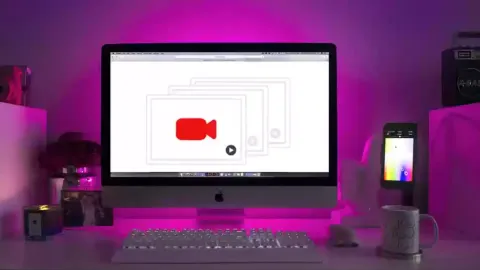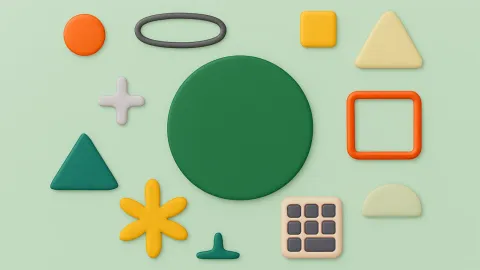CSS Hover 效果怎么做?10种交互技巧完整指南
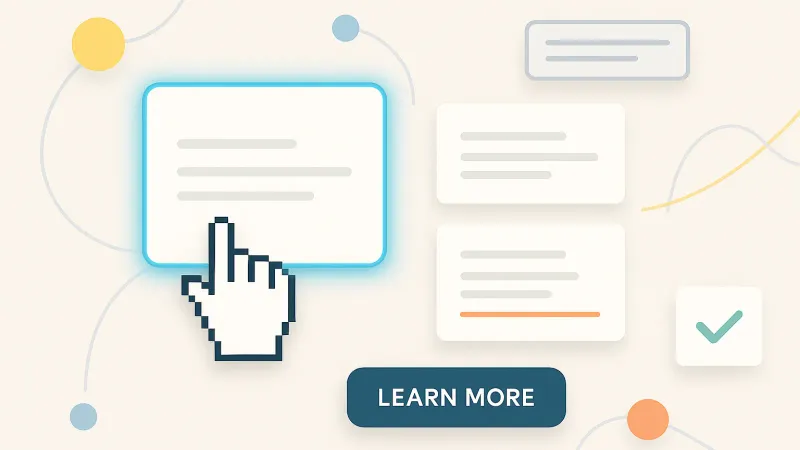
CSS hover 效果就像是网站的「微笑」── 当使用者将鼠标移到元素上时,网站会给予即时的视觉回馈,让整个交互过程变得更有趣、更直观。
想像一下:
- 按钮在你鼠标接近时会「发光」
- 文字链接会优雅地显示底线
- 图片会轻微放大,营造景深效果
- 卡片会浮起来,仿佛有层次感
这些小细节就是专业网站与普通网站的差别!
什么是 Hover 效果?为什么重要?
Hover 效果作为微交互,通过即时的视觉反馈增强用户体验。它们引导用户、确认交互,并为网站增添个性。
为什么 Hover 效果这么重要?
- 提升用户体验:告诉使用者「这里可以点击」
- 增加互动感:让网站感觉更「活」
- 引导注意力:突出重要的操作按钮
- 提升质感:展现设计师的细心与专业
实际影响力:
- 🎯 转换率可通过精心设计的悬停状态提升 15-30%
- ⚡ 用户参与度在交互感觉响应迅速时增加
- 🏆 品牌认知通过精致的微交互得到改善
- 📱 可访问性通过清晰的视觉反馈得到增强
Hover 的基本语法(超简单)
CSS hover 的语法就像在说:「当鼠标移到这个元素上时,请改变它的样子」
基本结构
.元素 {
/* 平常的样子 */
color: blue;
transition: all 0.3s ease; /* 让变化更顺滑 */
}
.元素:hover {
/* 鼠标移上去的样子 */
color: red;
}重要观念:transition 是关键
没有 transition: 变化很突兀,像开关灯一样 有 transition: 变化很顺畅,像调光器一样
/* ❌ 突兀的变化 */
.button {
background: blue;
}
.button:hover {
background: red;
}
/* ✅ 顺滑的变化 */
.button {
background: blue;
transition: background 0.3s ease; /* 关键在这行! */
}
.button:hover {
background: red;
}10 种实用的 Hover 效果范例
1. 基础颜色变化(最常用)
用途: 按钮、链接的基本交互回馈
.color-change {
background-color: #3b82f6;
color: white;
transition: all 0.3s ease;
}
.color-change:hover {
background-color: #1d4ed8;
transform: translateY(-2px);
}🎨 颜色变化效果
2. 文字底线效果(专业链接样式)
用途: 导航选单、文章内链接
.underline-effect {
position: relative;
text-decoration: none;
color: #1f2937;
}
.underline-effect::after {
content: '';
position: absolute;
width: 0;
height: 2px;
bottom: -4px;
left: 50%;
background-color: #3b82f6;
transition: all 0.3s ease;
}
.underline-effect:hover::after {
width: 100%;
left: 0;
}📝 文字底线效果
移动鼠标到链接上查看不同的底线效果
3. 图片放大效果(常见于作品集)
用途: 产品展示、相片集、作品集
.image-zoom {
overflow: hidden;
border-radius: 8px;
}
.image-zoom img {
transition: transform 0.3s ease;
width: 100%;
height: 100%;
object-fit: cover;
}
.image-zoom:hover img {
transform: scale(1.1);
}🖼️ 图片缩放效果
🌄 风景照
🎨 设计作品
💻 专案展示
4. 卡片浮起效果(现代感设计)
用途: 产品卡片、文章预览、功能介绍
.card-lift {
background: white;
border-radius: 12px;
box-shadow: 0 2px 4px rgba(0,0,0,0.1);
transition: all 0.3s ease;
}
.card-lift:hover {
transform: translateY(-8px);
box-shadow: 0 12px 24px rgba(0,0,0,0.15);
}🎪 卡片浮起效果
进阶 Hover 技巧
5. 文字打字效果
用途: 吸引注意、展示标语
.typewriter {
overflow: hidden;
white-space: nowrap;
width: 0;
transition: width 2s steps(40, end);
}
.container:hover .typewriter {
width: 100%;
}6. 旋转动画
用途: 图标、按钮特效
.rotate-hover {
transition: transform 0.3s ease;
}
.rotate-hover:hover {
transform: rotate(360deg);
}7. 背景渐变效果
用途: 按钮、卡片背景
.gradient-hover {
background: linear-gradient(45deg, #667eea, #764ba2);
background-size: 200% 200%;
transition: background-position 0.3s ease;
}
.gradient-hover:hover {
background-position: right center;
}🌟 进阶 Hover 特效展示
鼠标移上来看文字出现
鼠标移上来看图标旋转
鼠标移上按钮看效果
实用代码片段集合
以下是各种悬停效果的完整代码片段,你可以直接使用:
基础按钮悬停:
.btn-hover {
background: #3b82f6;
color: white;
border: none;
padding: 12px 24px;
border-radius: 6px;
transition: all 0.3s ease;
cursor: pointer;
}
.btn-hover:hover {
background: #2563eb;
transform: translateY(-2px);
box-shadow: 0 4px 12px rgba(59, 130, 246, 0.4);
}动态底线链接:
.animated-link {
position: relative;
text-decoration: none;
color: #1f2937;
transition: color 0.3s ease;
}
.animated-link::after {
content: '';
position: absolute;
width: 0;
height: 2px;
bottom: -2px;
left: 0;
background: #3b82f6;
transition: width 0.3s ease;
}
.animated-link:hover::after {
width: 100%;
}
.animated-link:hover {
color: #3b82f6;
}图片缩放容器:
.zoom-container {
overflow: hidden;
border-radius: 8px;
cursor: pointer;
}
.zoom-container img {
width: 100%;
height: 100%;
object-fit: cover;
transition: transform 0.3s ease;
}
.zoom-container:hover img {
transform: scale(1.1);
}悬浮卡片:
.hover-card {
background: white;
border-radius: 12px;
padding: 1.5rem;
box-shadow: 0 2px 8px rgba(0, 0, 0, 0.1);
transition: all 0.3s ease;
cursor: pointer;
}
.hover-card:hover {
transform: translateY(-8px);
box-shadow: 0 12px 24px rgba(0, 0, 0, 0.15);
}渐变动画按钮:
.gradient-hover-btn {
background: linear-gradient(45deg, #667eea, #764ba2);
background-size: 200% 200%;
color: white;
border: none;
padding: 12px 24px;
border-radius: 6px;
transition: background-position 0.3s ease, transform 0.3s ease;
cursor: pointer;
}
.gradient-hover-btn:hover {
background-position: right center;
transform: scale(1.05);
}Hover 效果的最佳实践
1. 效能考量
推荐使用的属性:
- ✅
transform- 效能最佳 - ✅
opacity- 不影响布局 - ✅
color,background-color- 轻量级 - ❌ 避免:
width,height,margin- 会触发重排
2. 时间设定
不同效果的建议时间:
- 快速回馈:0.15s - 0.25s(按钮点击)
- 一般效果:0.3s - 0.5s(颜色变化、位移)
- 复杂动画:0.5s - 1s(旋转、复合效果)
3. 缓动函数 (Easing)
/* 不同的缓动效果 */
transition: all 0.3s ease; /* 自然 */
transition: all 0.3s ease-out; /* 快进慢出 */
transition: all 0.3s ease-in-out; /* 慢进快出慢结 */
transition: all 0.3s cubic-bezier(0.68, -0.55, 0.265, 1.55); /* 弹跳效果 */4. 行动装置考量
/* 在触控装置上禁用 hover */
@media (hover: hover) and (pointer: fine) {
.hover-effect:hover {
/* hover 效果只在桌面显示 */
transform: scale(1.05);
}
}5. 无障碍设计
/* 尊重使用者的动画偏好 */
@media (prefers-reduced-motion: reduce) {
* {
transition: none !important;
}
}
/* 确保键盘焦点可见性 */
.interactive-element:focus {
outline: 2px solid #3b82f6;
outline-offset: 2px;
}6. 浏览器兼容性
- 过渡效果:IE10+(完全支持)
- 变形效果:IE9+(需要前缀)
- 动画效果:IE10+(需要前缀)
- 伪元素:所有现代浏览器
7. 性能提示
- 使用 CSS 变形 而不是改变布局属性
- 避免动画化 width、height、margin、padding
- 优先使用 opacity 和 transform 实现平滑动画
- 谨慎使用 will-change 并在动画结束后移除
- 在移动设备上测试 性能问题
常见错误与解决方法
错误 1:忘记加 transition
问题: 效果太突兀
/* ❌ 突兀变化 */
.button:hover {
background: red;
}
/* ✅ 顺畅变化 */
.button {
transition: background 0.3s ease;
}
.button:hover {
background: red;
}错误 2:hover 效果太慢
问题: 使用者等不及看完动画
/* ❌ 太慢了 */
transition: all 2s ease;
/* ✅ 恰到好处 */
transition: all 0.3s ease;错误 3:在行动装置上的问题
问题: 触控装置没有真正的 hover
/* ✅ 正确做法 */
@media (hover: hover) {
.desktop-hover:hover {
/* 只在有 hover 功能的装置上生效 */
}
}错误 4:过度使用效果
问题: 太多动画变得分散注意力
/* ❌ 动画过多 */
.everything-moves:hover {
transform: scale(1.2) rotate(360deg) translateY(-50px);
background: rainbow-gradient;
animation: bounce-flip-spin 2s infinite;
}
/* ✅ 细致且有目的 */
.subtle-hover:hover {
transform: translateY(-2px);
box-shadow: 0 4px 8px rgba(0, 0, 0, 0.15);
}实战练习建议
从简单开始:
- 按钮变色 - 最基础的交互效果
- 链接底线 - 提升文字链接的质感
- 图片放大 - 为相簿或作品集加分
- 卡片浮起 - 现代化的设计语言
进阶挑战: 5. 组合多种效果(颜色 + 位移 + 阴影) 6. 创造自己的创意效果 7. 考虑不同装置的相容性
记住:最好的 hover 效果是使用者几乎察觉不到,但会让整体体验变得更好的效果。现在就开始为你的网站加上这些生动的 hover 效果吧!每一个小细节都会让你的网站更专业、更吸引人。✨
关键要点:
- 始终包含
transition以获得平滑效果 - 将时间控制在 0.15s - 0.5s 之间用于大多数效果
- 在桌面和移动设备上都进行测试
- 尊重用户的无障碍偏好
- 专注于增强用户体验而不是炫技